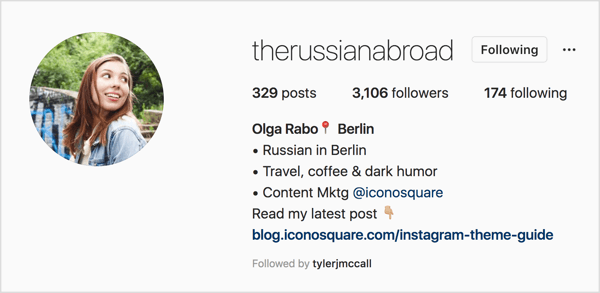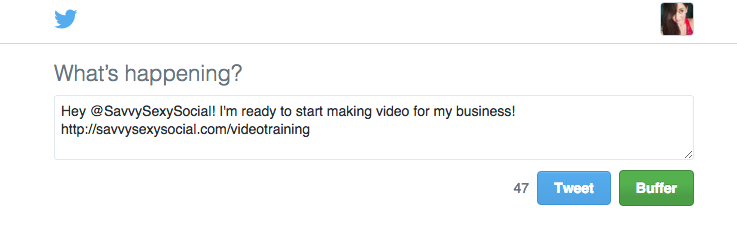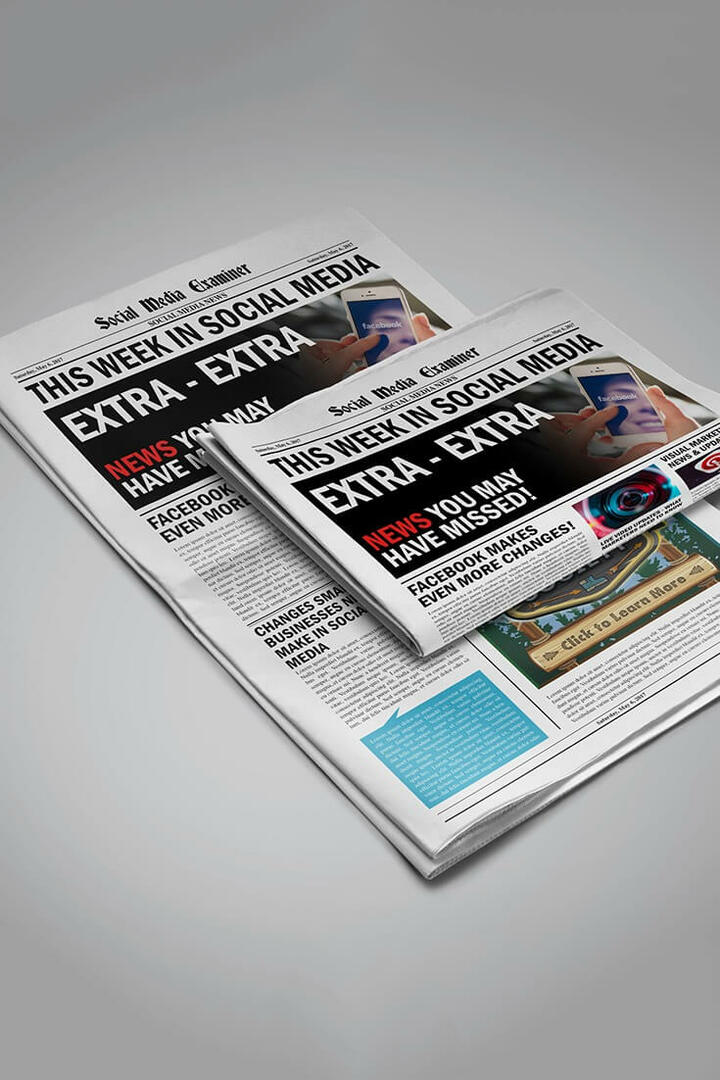Hvordan endre enheter i PowerPoint
Microsoft Powerpoint / / November 13, 2023

Publisert

Viser PowerPoint målene dine i centimeter i stedet for tommer, eller omvendt? Slik endrer du enheter i PowerPoint.
Hvis Pulp Fiction lærte oss alt annet enn at John Travolta faktisk kan opptre av og til, det er det franskmennene kaller en Quarter Pounder with Cheese. Som Vincent Vega forteller oss, kaller de det en Royale med ost, fordi de har det metriske systemet der, de ville ikke vite hva en kvart pund er. Det er en merkelig historie at selv i det 21. århundre er det fortsatt ikke noe universelt målesystem i bruk. Jada, det meste av verden bruker det metriske systemet, fordi det faktisk er fornuftig, men Storbritannia og USA holder seg fortsatt til foreldede mål som føtter og pund. Hvis du er jobber i PowerPoint, men det kan være tider når du må bytte fra metriske enheter til imperiale enheter eller omvendt. Heldigvis er dette mulig å gjøre, selv om det ikke er så enkelt som du kanskje forventer. Hvis du vil vite hvordan de ser PowerPoint-målinger i Paris, så kan du endre enheter i PowerPoint her.
Kan du endre enheter i PowerPoint?
Svaret på dette spørsmålet er ja og nei. Det er mulig å endre enhetene som PowerPoint viser fra metrisk til imperial og omvendt. Det er imidlertid ikke mulig å gjøre det direkte gjennom PowerPoint-appen.
Det er fordi PowerPoint bruker standardmålingene som brukes av operativsystemet ditt, basert på regioninnstillinger. Med andre ord, hvis Windows er satt til metrisk, vil PowerPoint bruke metriske målinger. Hvis Mac-en er satt til U.S. eller U.K., vil PowerPoint bruke tommer i stedet for centimeter.
Med andre ord, hvis du vil endre enheter i PowerPoint, må du endre dem for datamaskinen som helhet.
Slik endrer du enheter i PowerPoint på Windows 10 og Windows 11
For å endre standard måleenheter på Windows 10 eller 11, må du gå gjennom Kontrollpanel. Dette vil endre standard måleenheter på tvers av hele datamaskinen, inkludert andre apper som bruker de samme enhetene som systeminnstillingene.
- Sørg for at PowerPoint er lukket.
- Klikk på Start knapp.
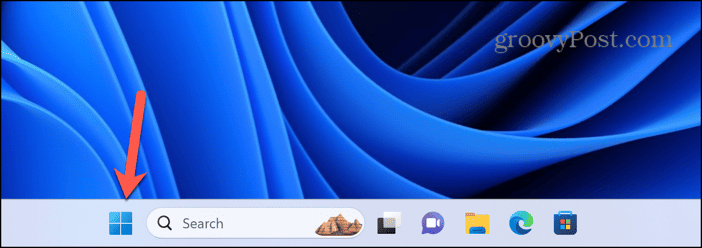
- Type Kontrollpanel.
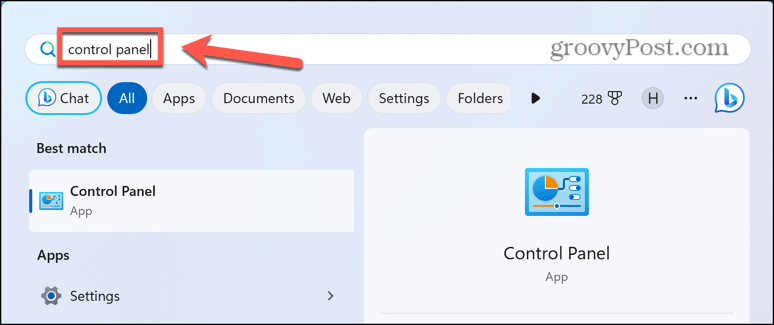
- I resultatene starter du Kontrollpanel app.
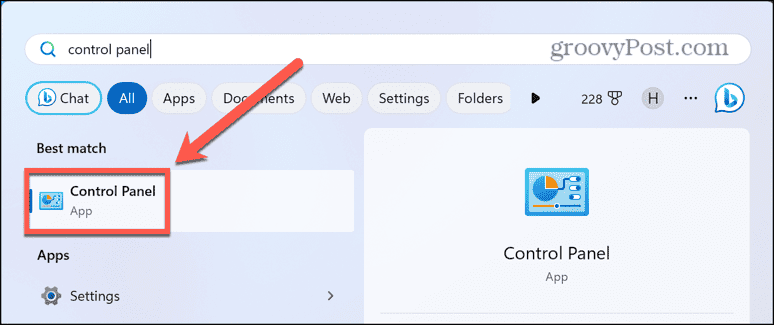
- Under Klokke og region klikk Endre dato-, klokkeslett- eller tallformater.
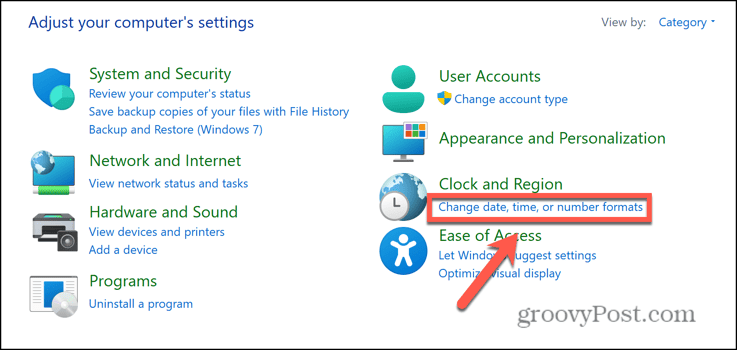
- Klikk på nederst i dialogboksen Tilleggsinnstillinger.
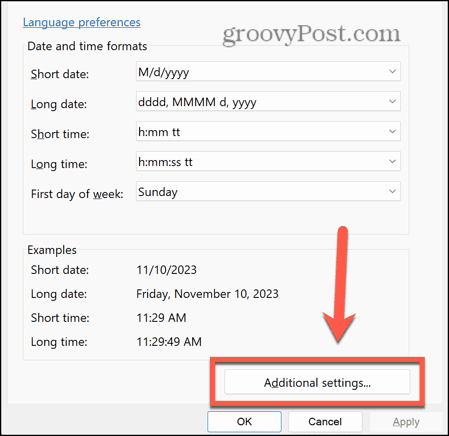
- Klikk på Målesystem fall ned.
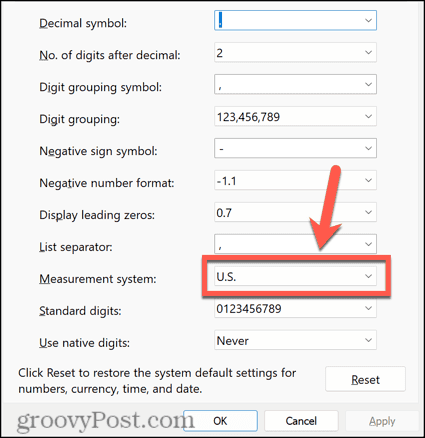
- Plukke ut Metrisk å bruke centimeter i PowerPoint eller OSS. å bruke tommer.
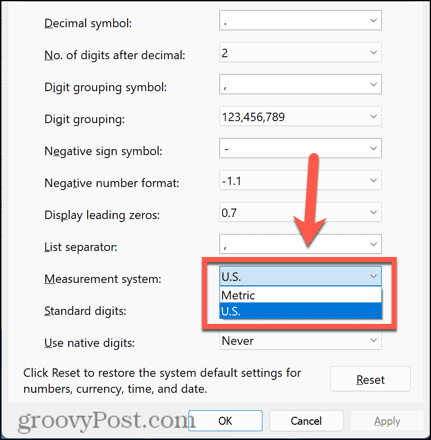
- Klikk Søke om.
- Start PowerPoint på nytt, og enhetene skal nå ha endret seg.
Slik endrer du enheter i PowerPoint på macOS Ventura eller senere
For å endre enhetene i PowerPoint på Mac-en din, må du endre standardmåleenhetene Systeminnstillinger. Dette vil endre enhetene på tvers av hele datamaskinen og kan påvirke enhetene som vises i andre apper.
- Lukk PowerPoint.
- Klikk på eple logo i menylinjen øverst på skjermen og velg Systeminnstillinger.
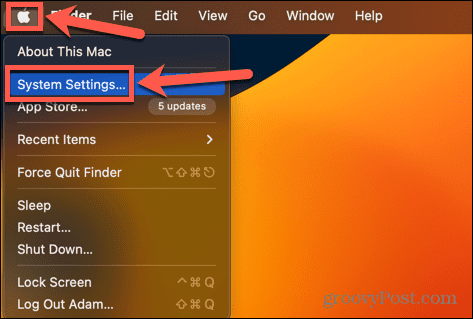
- Klikk Generell i venstre sidefelt.
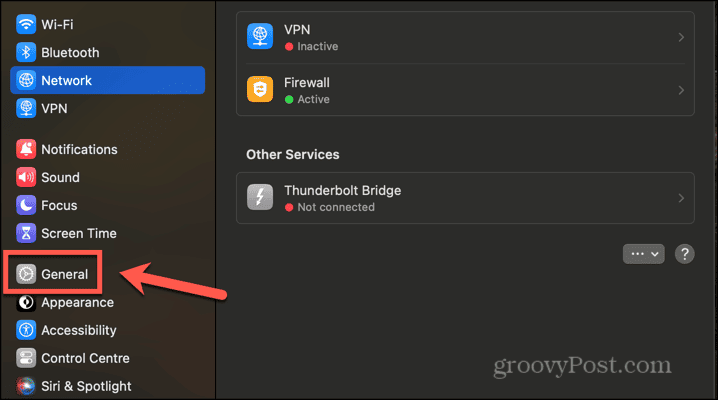
- Plukke ut Språk og region.
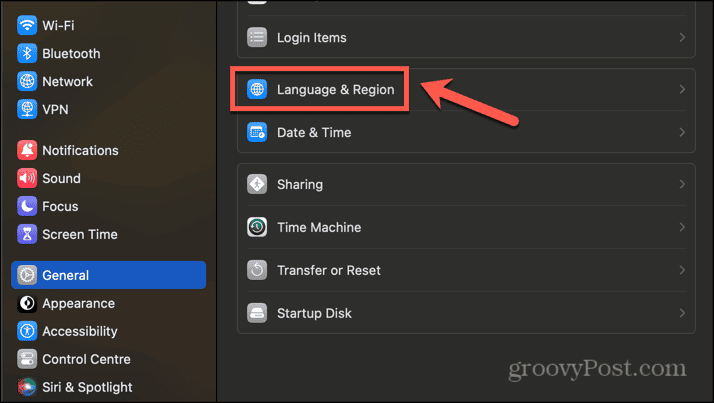
- Velg et alternativ for Målesystem. Plukke ut OSS for tommer og Metrisk eller Storbritannia for centimeter.
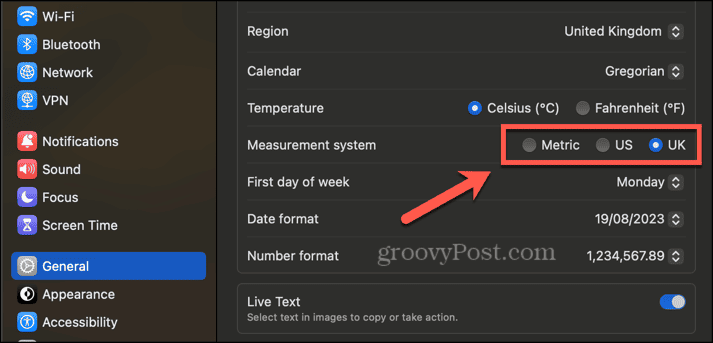
- Start PowerPoint og de nye enhetene vil bli brukt.
Slik endrer du enheter i PowerPoint på macOS Monterey eller tidligere
På eldre versjoner av macOS kan måleenhetene endres gjennom Systemvalg. Hvis du endrer denne innstillingen, kan det påvirke enhetene du ser i andre apper på Mac-en.
- Sørg for at PowerPoint er lukket.
- Klikk på eple ikonet i menylinjen.
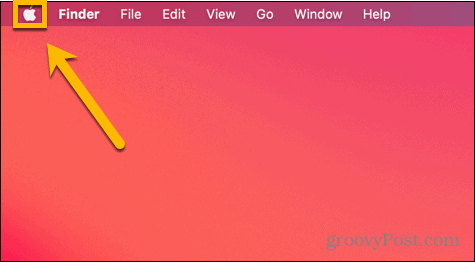
- Plukke ut Systemvalg.
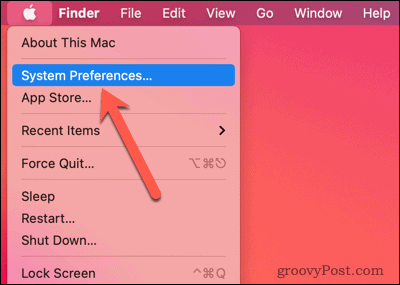
- Klikk på Språk og region ikon.
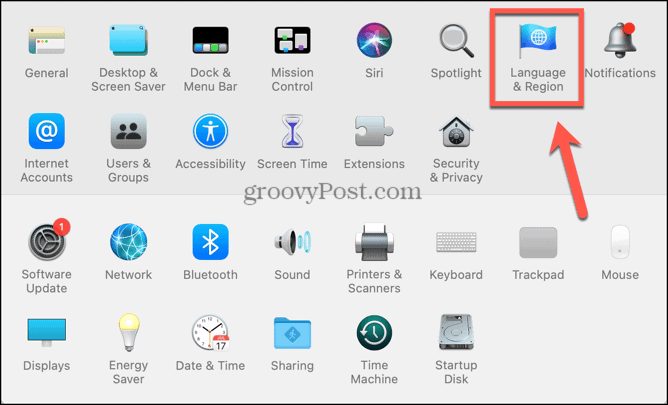
- Klikk på nederst i vinduet Avansert knapp.
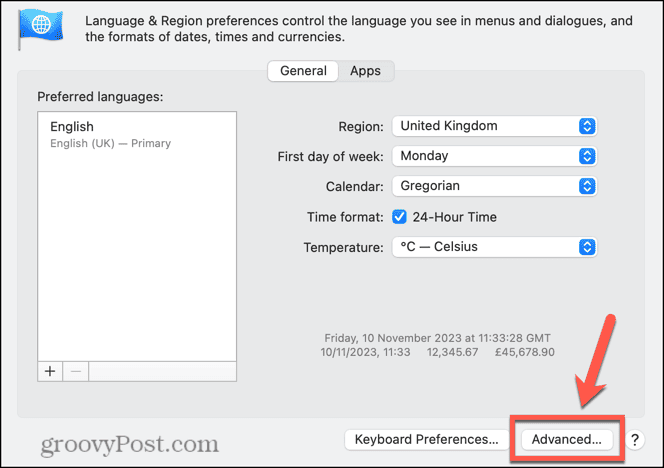
- Klikk på Målinger fall ned.
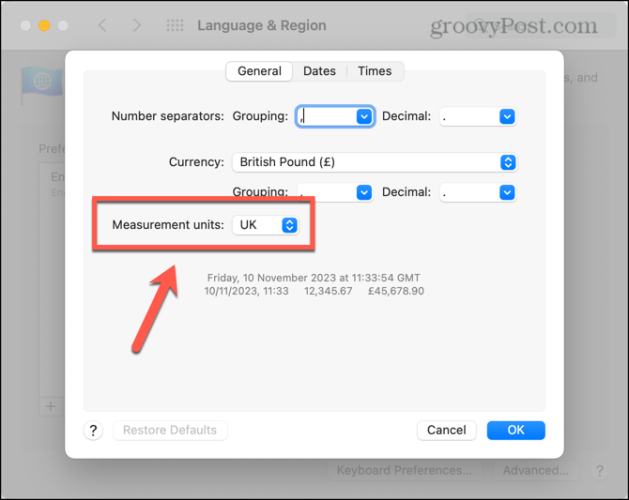
- Velg enhetene du ønsker å bruke; både Storbritannia og Metrisk bruk centimeter og OSS bruker tommer.
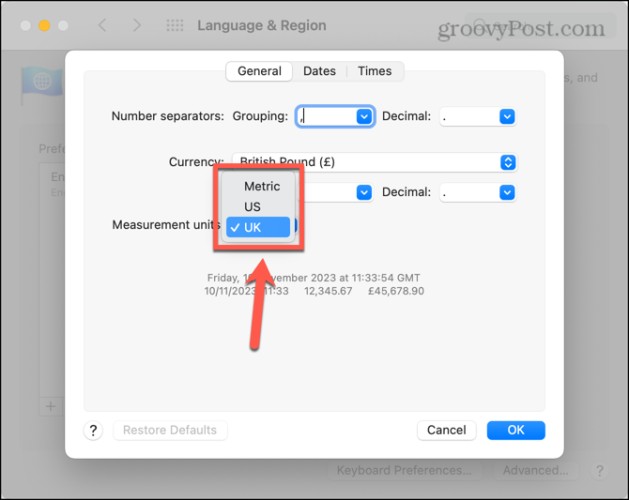
- Klikk OK å gjøre endringene.
- Åpne PowerPoint og målene vil samsvare med datamaskinen din.
Hvorfor skulle jeg trenge å endre enheter i PowerPoint?
PowerPoint vil vise enheter under visse omstendigheter. For eksempel, når du endrer størrelse på et bilde eller en tekstboks, kan du se at målene endres når du drar sidene av bildet eller tekstboksen rundt.
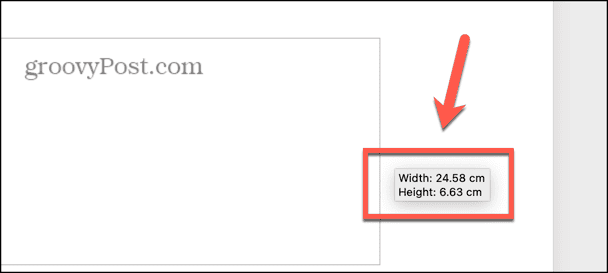
Hvis du er arbeider med bilder i PowerPoint og du trenger at et bilde har en bestemt størrelse, for eksempel kan målene du har fått, være forskjellige enheter enn de som brukes i PowerPoint. Hvis du trenger at alle bildene dine skal være 5 cm høye, men PowerPoint viser deg målene dine i tommer, bruker metodene ovenfor for å endre enhetene dine i PowerPoint sikrer at du kan få bildene akkurat den størrelsen du trenger uten å måtte gjøre noen vanskelige konverteringer mellom enheter.
Ta kontroll over PowerPoint
Å lære hvordan du endrer enheter i PowerPoint sikrer at du ser enhetene du vil ha når du endrer størrelse på objekter, slik at du kan få de nøyaktige størrelsene du trenger. Det er frustrerende at det ikke er noen enkel måte å gjøre dette direkte gjennom PowerPoint-appen; det eneste alternativet er å endre standardmåleenhetene for hele datamaskinen, noe som føles litt overdrevet, men får jobben gjort.
Det er mange andre måter du kan ta mer kontroll over PowerPoint på. For eksempel, som standard vil PowerPoint automatisk tilpasse teksten til størrelsen på tekstboksene dine. Hvis teksten er for lang til å passe inn i tekstboksen, begynner den å justere skriftstørrelsen slik at teksten får plass. Denne innstillingen er imidlertid litt farlig, siden det er lett å legge til mye tekst i en tekstboks og få den gradvis til å bli mindre og mindre til den er for liten til å være synlig for publikum. Av slå av autotilpasning i PowerPoint, sørger du for at du har kontroll over størrelsen på teksten og kan endre størrelsen på den bare hvis du finner det passende.
Var denne artikkelen til hjelp?
Fantastisk, del det:
DelekvitringRedditLinkedInE-postTakk!
Takk for at du tok kontakt med oss.
Takk for at du tok kontakt med oss.